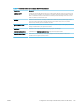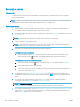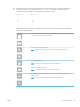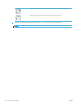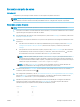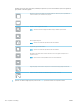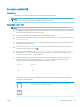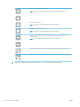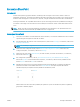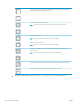HP PageWide Managed Color MFP E77650, E77660, P77940, P77950, P77960, P77440, Flow MFP E77650, E77660 - Guia de l'usuari
Escaneja a SharePoint
Introducció
Si teniu una impressora equipada amb ux de treball, podeu escanejar un documento i enviar-lo al lloc de
SharePoint de Microsoft
®
. Aquesta funció elimina la necessitat d'escanejar els documents a una carpeta de xarxa,
memòria USB o missatge de correu electrònic i, després, carregar manualment els txers al lloc de SharePoint.
Escaneja a SharePoint
®
és compatible amb totes les opcions d'escaneig, incloent-hi la possibilitat d'escaneig de
documents com imatges o de fer servir les funcions d'OCR per crear txers de text o txers PDF amb funció de
cerca.
NOTA: Abans de poder escanejar al SharePoint, l'administrador de la impressora o el departament de TI ha
d'utilitzar el servidor web incrustat d'HP per habilitar la funció i congurar-la.
Escaneja a SharePoint
1. Col·loqueu el document cara avall damunt el vidre de l'escàner, o cara amunt a l'alimentador de documents
i ajusteu les guies del paper a la mida del document.
2. A la pantalla d'inici del tauler de control de la impressora, seleccioneu Escaneja i, a continuació, seleccioneu
Escaneja a SharePoint®.
NOTA: És possible que calgui iniciar la sessió a la impressora per fer servir aquesta funció.
3. Seleccioneu una conguració ràpida, toqueu Selecciona a Conguracions ràpides, seleccioneu una
conguració ràpida i, a continuació, seleccioneu Carrega.
4. Seleccioneu el camp de text Nom del txer: per obrir un teclat, escriviu el nom del txer i, a continuació,
seleccioneu el botó Intro .
5. Per congurar els paràmetres, com ara, Tipus de txer i resolució, Cares i Orientació del contingut,
seleccioneu Opcions a la cantonada inferior esquerra i, a continuació, seleccioneu els paràmetres dels
menús Opcions. Seleccioneu Fet si se us demana.
6. Visualització prèvia opcional: Toqueu la subnestra dreta de la pantalla per aconseguir la visualització
prèvia del document. Podeu utilitzar els botons Amplia i Redueix de la part esquerra del tauler de
visualització prèvia per ampliar i reduir la pantalla de visualització prèvia.
Botó Amplia Botó Redueix
Utilitzeu els botons de la dreta de la pantalla per ajustar les opcions de visualització prèvia i reorganitzar,
girar, inserir o eliminar pàgines.
CAWW Escaneja a SharePoint 147